Microsoft EdgeChromiumでページを翻訳するオファーを有効または無効にする
Microsoft EdgeChromiumでページを翻訳するオファーを有効または無効にする方法
既定では、Microsoft Edgeは、ブラウザーの既定の言語ではないWebページの翻訳を提供します。 外国語のページにアクセスするたびにこのようなプロンプトが表示されない場合は、それらを無効にすることをお勧めします。 たとえば、Edgeでデフォルトで有効になっているBingよりも代替のトランスレーターを使用することをお勧めします。
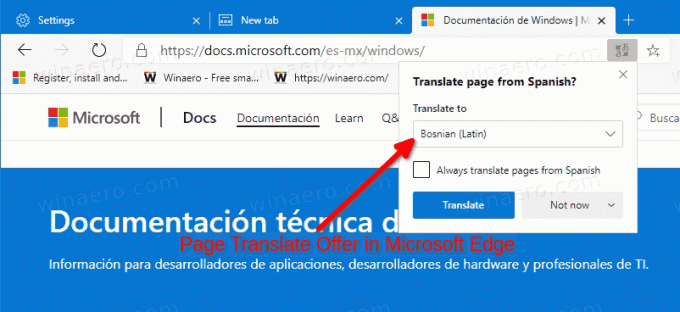
Microsoft Edgeは、Chromiumベースのブラウザになり、次のような多くの排他的な機能を備えています。 読み上げます GoogleではなくMicrosoftに関連付けられたサービス。 ブラウザはすでにいくつかのアップデートを受け取っており、ARM64デバイスがサポートされています。 エッジステーブル80. また、Microsoft Edgeは、最近リリースされたWindows 7を含む、多くの古いバージョンのWindowsを引き続きサポートしています。 サポートの終わりに達しました. チェックアウト Microsoft EdgeChromiumでサポートされているWindowsバージョン と EdgeChromiumの最新のロードマップ. 最後に、興味のあるユーザーはダウンロードできます MSIインストーラー 展開とカスタマイズ用。
広告

プレリリースバージョンの場合、Microsoftは現在3つのチャネルを使用してEdgeInsiderに更新を配信しています。 Canaryチャネルは毎日(土曜日と日曜日を除く)更新を受け取り、Devチャネルは毎週更新を受け取り、Betaチャネルは6週間ごとに更新されます。 マイクロソフトは Windows 7、8.1、および10でEdgeChromiumをサポートする予定、macOSと並んで、 Linux (将来的に登場)iOSとAndroidのモバイルアプリ。 Windows7ユーザーはアップデートを受け取ります 2021年7月15日まで.
デフォルトでは、MicrosoftEdgeはシステムと同じ言語で表示されます。 他の言語で作成されたWebサイトの場合、翻訳プロンプトが表示されます。 害を及ぼすことなくこれらのプロンプトを無効にすることは可能です-ページを右クリックして翻訳することはできます。
Microsoft Edge Chromiumでページを翻訳するオファーを有効または無効にするには、
- MicrosoftEdgeを開きます。
- [設定]ボタン(Alt + F)をクリックし、メニューから[設定]を選択します。

- 左側で、をクリックします 言語. 左側のペインが表示されない場合は、Edgeウィンドウのサイズを変更するか、左上隅にある3バーのメニューボタンをクリックしてください。
- 下 優先言語 右側に、
オンにする(デフォルトで有効)またはオフ(プロンプトを無効にします) あなたが読んだ言語ではないページを翻訳することを申し出る 必要なもののオプションを切り替えます。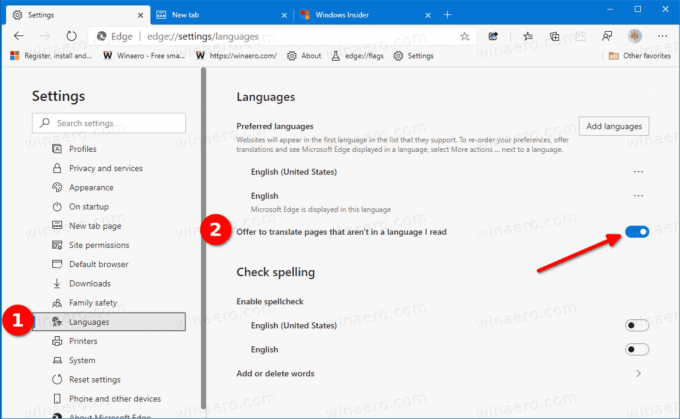
- これで完了です。 これで、Edgeの[設定]ページを閉じることができます。
または、特定の言語のページを翻訳するオファーを無効にすることもできます。 それがどのように行われるか見てみましょう。
特定の言語のページを翻訳するオファーを有効または無効にする
- MicrosoftEdgeを開きます。
- [設定]ボタン(Alt + F)をクリックし、メニューから[設定]を選択します。

- 左側で、をクリックします 言語. 左側のペインが表示されない場合は、Edgeウィンドウのサイズを変更するか、左上隅にある3バーのメニューボタンをクリックしてください。
- 下 優先言語 右側で、目的の言語の右側にある3つのドットのメニューボタンをクリックして、をクリックします。 この言語でページを翻訳することを申し出る 有効または無効にします。
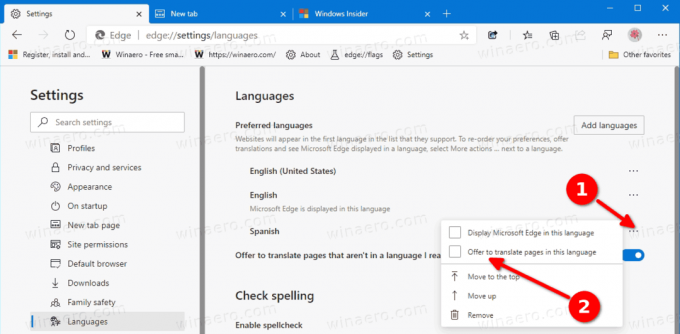
- 必要に応じて、他の言語についてもこれを繰り返します。
- これで完了です。 これで、Edgeの[設定]ページを閉じることができます。
注:オプション この言語でページを翻訳することを申し出る 上記の場合はご利用いただけません あなたが読んだ言語ではないページを翻訳することを申し出る オプションは無効です。
実際のエッジバージョン
- 安定したチャネル: 83.0.478.61
- ベータチャンネル: 84.0.522.28
- 開発チャネル: 85.0.552.1
- カナリアチャンネル: 85.0.571.0
MicrosoftEdgeをダウンロードする
インサイダー用のプレリリースEdgeバージョンはここからダウンロードできます。
Microsoft EdgeInsiderプレビューをダウンロードする
ブラウザの安定バージョンは、次のページで入手できます。
Microsoft EdgeStableをダウンロードする
注:Microsoftは、WindowsUpdateを介してWindowsのユーザーにMicrosoftEdgeの提供を開始しました。 この更新プログラムは、Windows 10バージョン1803以降のユーザー向けにプロビジョニングされており、インストールすると従来のEdgeアプリに置き換わります。 ブラウザ、いつ KB4559309で配信、設定からアンインストールできなくなります。 次の回避策を確認してください。 アンインストールボタンがグレー表示されている場合は、MicrosoftEdgeをアンインストールします.
それでおしまい。

